Содержание
before—>
Сейчас я расскажу каким образом можно управлять своим телефоном через компьютер на Windows. Подобная штука понадобится, если на телефоне перестал работать сенсорный экран или есть повреждения, которые на дают работать нормально на смартфоне.
p, blockquote<dp>1,0,0,0,0—>
Данная статья подходит для всех брендов, выпускающих телефоны на Android 10/9/8/7: Samsung, HTC, Lenovo, LG, Sony, ZTE, Huawei, Meizu, Fly, Alcatel, Xiaomi, Nokia и прочие. Мы не несем ответственности за ваши действия.
p, blockquote<dp>2,0,0,0,0—>
Внимание! Вы можете задать свой вопрос специалисту в конце статьи.
p, blockquote<dp>3,0,0,0,0—>Содержание
Удаленное управление Андроид
h2<dp>1,0,0,0,0—>
Для управления Андроид устройством через компьютер потребуются специальные инструменты и программы. Хотя гаджеты и содержат большое количество удобных и нужных опций, через них не всегда удается осуществить нужное действие.
p, blockquote<dp>4,0,0,0,0—>
Пользователи прибегают к помощи ПК, к примеру, когда забыли телефон, а в нем располагаются необходимые данные. Существует специальный софт, позволяющий получить данные из телефона на расстоянии.
p, blockquote<dp>5,0,0,0,0—>
Требования к программам:
p, blockquote<dp>6,0,0,0,0—>
- Бесплатное скачивание и применение. Это позволит сэкономить деньги и получить отличный по функционалу продукт.
- Определитесь сразу, что вам нужно от этой утилиты, какие функции она должна выполнять.
- Легкость в работе. В приложении не должно быть ненужных дополнительных опций и длинных непонятных инструкций.
- Если при использовании софта скорость ответа на указанные задания очень длительная, то поищите иную программу.
Рассмотрим наиболее популярные и эффективные методы и программы для управления Андроид телефоном через компьютер на системе Windows.
p, blockquote<dp>7,0,0,0,0—>
Через USB кабель и приложение Vysor
h2<dp>2,0,0,0,0—>
Сначала нужно активировать на телефоне отладку по USB:
p, blockquote<dp>8,0,0,0,0—>
- Жмем «Настройки», выбираем «Система» и «О телефоне».
Опускаемся вниз, после чего жмем 7 – 10 раз на строку «Номер сборки».</li>
Возвращаемся в прошлое меню, где выбираем вкладку «Для разработчиков».</li>
Проходим вниз до раздела «Отладка по USB», жмем на переключатель.</li>
Для компьютера на Виндовс нужно инсталлировать ADB-драйвера.</li>Подключаем телефон к компьютеру через кабель USB.</li></ul>
Теперь скачиваем и инсталлируем утилиту Vysor. Сделать это можно на официальном портале разработчика http://vysor.io. После запуска софта ваш телефон будет обнаружен автоматически, к нему будет выполнено подключение.
p, blockquote<dp>9,0,0,0,0—>
p, blockquote<dp>10,0,0,0,0—>
После этого пользователь получает полный контроль над собственным смартфоном. Можно записывать видеоролики с экрана, создавать скриншоты, работать в приложениях.
p, blockquote<dp>11,0,1,0,0—>
p, blockquote<dp>12,0,0,0,0—>
В настройках есть опции по включению полноэкранного режима или по выбору качества изображения. Данные функции доступны только после подписки, как и предоставление доступа к телефону иным пользователям. Еще одно ограничение бесплатной версии – отсутствие возможности подключения телефона к ПК по сети Wi-Fi.
p, blockquote<dp>13,0,0,0,0—>
Несмотря на минимальное число опций, Vysor позволяет эффективно работать за компьютером и не отвлекаться на телефон, когда на него приходит уведомление.
p, blockquote<dp>14,0,0,0,0—>
Читайте Как управлять компьютером/ноутбуком Windows 10 с телефона Android
p, blockquote<dp>15,0,0,0,0—>
Программы для удаленного управления телефоном Андроид через компьютер
h2<dp>3,0,0,0,0—>
AirDroid
h3<dp>1,0,0,0,0—>
p, blockquote<dp>16,0,0,0,0—>
Полезный и удобный софт, способный удаленно предоставить доступ к ПК при помощи специального приложения, имеющего вид браузера. Разработчики добавили в программу много опциональных особенностей, что позволило софту стать одним из лидеров на рынке.
p, blockquote<dp>17,0,0,0,0—>
Особенности AirDroid:
p, blockquote<dp>18,0,0,0,0—>
- Распространяется программа бесплатно.
- Изображение с телефонного экрана передается на экран ПК.
- Качественный продукт.
- Функция удаленной работы с контактами и файловыми документами.
Работать с программой AirDroid смогут даже начинающие пользователи. Для начала приложение нужно скачать на мобильный телефон из Play Google Market и запустить.
p, blockquote<dp>19,0,0,0,0—>
p, blockquote<dp>20,0,0,0,0—>
Читайте Android не скачивает с Play Market новые приложения/игры
p, blockquote<dp>21,0,0,0,0—>
Отобразится главное окно софта, где требуется ввести логин, пароль. Его необходимо взять из учетной записи, созданной на официальном портале разработчика во время регистрационного процесса.
p, blockquote<dp>22,0,0,0,0—>
После этого подключаем Андроид смартфон к ПК. Теперь у нас есть возможность посетить собственный личный кабинет и начать удаленную работу.
p, blockquote<dp>23,1,0,0,0—>
p, blockquote<dp>24,0,0,0,0—>
Если функционирует софт нестабильно, значит он не запущен на гаджете. Возможности AirDroid:
p, blockquote<dp>25,0,0,0,0—>
- Отправка и получение СМС.
- Пользователю предоставляется в облаке 200 Мб в качестве хранилища.
- Можно просматривать и осуществлять редактирование контактов на смартфоне.
- Получение доступа к фронтальной камере.
- Отправка и прием через ПК файловых документов.
В разных моделях смартфонов работа и предоставляемые услуги отличаются. Это связано с установкой разных браузеров в телефонах.
p, blockquote<dp>26,0,0,0,0—>
TeamViewer
h3<dp>2,0,0,0,0—>
p, blockquote<dp>27,0,0,0,0—>
Программа отличается высокой скоростью работы, а при выполнении заданий ошибки не появляются. Пользователь может управлять с компьютера своим телефоном вне зависимости от того, где гаджет располагается.
p, blockquote<dp>28,0,0,0,0—>
Инструкция по работе с TeamViewer:
p, blockquote<dp>29,0,0,0,0—>
- Скачиваем софт на ПК, осуществляем инсталляцию. Необходимо следить, чтобы ОС скачанного ПО соответствовала вашей системе.
Устанавливаем и активируем программу на Андроид телефоне.</li>В утилите на ПК требуется запустить учетную запись.</li>
Запускаем приложение.</li>Вводим ID код, пароль, что позволит два гаджета объединить и работать с удаленным доступом.</li>
Теперь настройки завершены, можно начинать работать.
p, blockquote<dp>30,0,0,0,0—>
Device Manager
h3<dp>3,0,0,0,0—>
Существует специальный сервис от компании Гугл под названием Android Device Manager, при помощи которого можно удаленно управлять мобильным гаджетом через ПК.
p, blockquote<dp>31,0,0,0,0—>
p, blockquote<dp>32,0,0,0,0—>
Данное приложение функционирует только при наличии аккаунта в системе Гугл. Есть бесплатная и платная версия. Пользователю не нужно ничего скачивать на смартфон, все действия выполняются при помощи браузера.
p, blockquote<dp>33,0,0,0,0—>
Инструкция по работе с Device Manager:
p, blockquote<dp>34,0,0,1,0—>
- В интернет браузере вводим google.com/android/devicemanager.
- Переходим в собственный аккаунт в Гугл. Его следует заранее создать.
- В гаджете активируем опцию интернет и геолокации. Данная функция отвечает за распознавание места расположения смартфона и пользователя.
- Настройка завершена.
После этого у вас будут такие возможности:
p, blockquote<dp>35,0,0,0,0—>
- Заблокировать свой девайс.
- Определить, где располагается смартфон с точностью до метра.
p, blockquote<dp>36,0,0,0,0—>
В платной версии есть намного больше опций. Бесплатная версия отличается ограниченными функциями.
p, blockquote<dp>37,0,0,0,0—>
AirMore
h3<dp>4,0,0,0,0—>
Программ имеет веб интерфейс, поэтому никакое ПО инсталлировать не нужно. Данный инструмент обеспечивает вывод на экран ПК рабочего стола телефона, поэтому можно создавать скриншоты. Софт распространяется бесплатно, его высоко оценивают пользователи.
p, blockquote<dp>38,0,0,0,0—>
Сначала требуется выполнить такие шаги:
p, blockquote<dp>39,0,0,0,0—>
- Скачиваем софт AirMore на Андроид в Плей Маркете.
- На ПК Виндовс открываем ресурс разработчиков https://airmore.com.
Инструкция по работе с программой:
p, blockquote<dp>40,0,0,0,0—>
- Жмем «Launch AirMore Web to Connect» на официальном сайте программы.
- Вам будут предложены такие способы подключения: код QR или Wi-Fi.
- На Андроид запускаем AirMore, жмем на «Scanner».
- Код QR сканируется с монитора компьютера, после чего на смартфоне разрешаем доступ софта к разным опциям.
После выполнения вышеописанных действий в веб интерфейсе будут отображены все данные о гаджете: версия ОС, название, зарядка аккумулятора, емкость хранилища и др. Еще вы сможете между телефоном и ПК передавать файлы. Предоставляются функции для создания скриншотов и записи видеороликов с экрана, можно просматривать список сообщений и контактов.
p, blockquote<dp>41,0,0,0,0—>
AirMore демонстрирует отличную производительность, но главным минусом сервиса является отсутствие русскоязычной версии. Разработчики постоянно совершенствуют продукт, и выпускают обновления.
p, blockquote<dp>42,0,0,0,0—>
MobileGo
h3<dp>5,0,0,0,0—>
Софт распространяется бесплатно. MobileGo позволяет выполнять синхронизацию, конвертировать видеоролики, работать с хорошим менеджером. Пользователю необходимо скачать приложение на ПК и Андроид.
p, blockquote<dp>43,0,0,0,0—>
Выполняется подключение по сети Wi-Fi или по кабелю. При выборе Wi-Fi следует использовать сканер кодов QR, доступный на гаджете Андроид. Если вы выбираете кабель, то данные два устройства достаточно соединить им, после чего софт во время каждого подключения будет создавать резервную копию и выполнять синхронизацию основных настроек.
p, blockquote<dp>44,0,0,0,0—>
Функционал MobileGo:
p, blockquote<dp>45,0,0,0,0—>
- Просмотр списков журнала, контактов, СМС-сообщений и инсталлированных программ.
- Ознакомление с данными о телефоне.
- Перенос файлов.
- Удаление программ, видео, фото и др.
p, blockquote<dp>46,0,0,0,1—>
Минусом MobileGo стало отсутствие русскоязычной версии, хотя интерфейс понятен. По своему функционалу софт не уступает большинству аналогов.
after—></dp></dp></dp></dp></dp></dp></dp></dp></dp></dp></dp></dp></dp></dp></dp></dp></dp></dp></dp></dp></dp></dp></dp></dp></dp></dp></dp></dp></dp></dp></dp></dp></dp></dp></dp></dp></dp></dp></dp></dp></dp></dp></dp></dp></dp></dp></dp></dp></dp></dp></dp></dp></dp></dp>Tasker
| Программа Tasker полная автоматизация вашего Andorid телефона или планшета. Принцип работы программы выполнен по простой схеме — при возникновении какого-либо события выполняется указанное действие. |
Как получить root права
| Подробная инструкция. Многие из пользователей устройств, разработанных на платформе Android, знают, что такое root-права, а многие даже активно ими пользуются. |
GPP Remote Control
| Данная программа создана для удаленного управления компьютером с помощью смартфона Андроид, и чрезвычайно проста в использовании. |
SCleaner
| Новое приложение SCleaner пригодится для очистки Android устройств от системного мусора — ненужных или неиспользуемых файлов, которые затрудняют работу системы. |
ES Explorer
| Можно смело сказать, что хороший файловый менеджер для Android, включающий в себя поддержку FTP, найти сегодня не так то просто. |
App 2 SD Pro
| Программа для Android-устройств — App 2 SD: мягко, плавно, удобно переносим приложения и данные из памяти смартфона на SD-карту и обратно. |
WiFi Manager
| WiFi Manager для Android является достаточно полезной программой, позволяющей производить обнаружение WiFi сетей, осуществлять подключение к ним и заниматься их управлением. |
Chainfire3D Pro
| Программа позволяющей обманывать видеоускоритель на мобильном устройстве Андроид и запускать приложения, не рассчитанные под него. |
System Tuner Pro
| Комплексная утилита для Android смартфонов — System Tuner — вся работа и обслуживание смартфона в одном приложении, позволяет проверить буквально всё в вашем умном телефоне. |
Будильник Xtreme
| Будилка Xtreme для платформы Android — многофункциональное приложение с массой настроек и опций. |
RingDimmer
| Приложение для Android-устройств – RingDimmer — громкость звонка подстраивается автоматически в зависимости от окружающего шума или заданных условий. |
Android Assistant
| Приложение для Android-устройств – Android Assistant: 19 функций по управлению смартфоном в одном приложении. |
Beautiful Widgets
| Пользователи мобильных устройств на базе операционной системы Android теперь могут воспользоваться функциональным и практичным приложеним под названием Beautiful Widgets. Для Вас – красивый набор виджетов, в том числе часы и погода. |
HD Widgets
| Универсальная программа для мобильных устройств на базе операционной системы Android уже приобрела огромное количество положительных отзывов благодаря своей простоте и функциональности. |
123Lucky Patcher



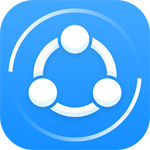

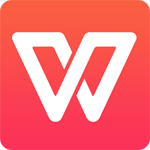


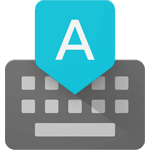
- https://androproblem.ru/nastroika/kak-upravlyat-telefonom-android-cherez-kompyuter.html
- http://roidpro.com/root/
- https://android-programs.xyz/instrumenty/
 Как управлять Android-смартфоном при помощи голоса? - AndroidInsider.ru
Как управлять Android-смартфоном при помощи голоса? - AndroidInsider.ru 9 причин получить root-права на своём Android-смартфоне
9 причин получить root-права на своём Android-смартфоне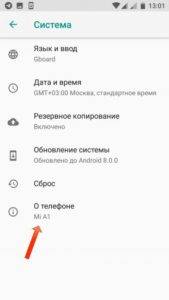
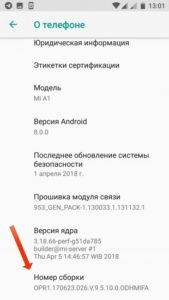
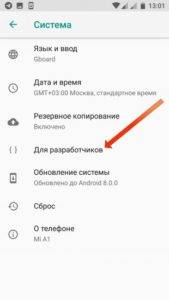
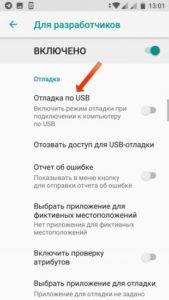
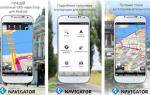 Как выбрать навигатор без интернета для Андроида: Со смартфоном по всему миру
Как выбрать навигатор без интернета для Андроида: Со смартфоном по всему миру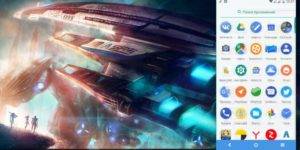

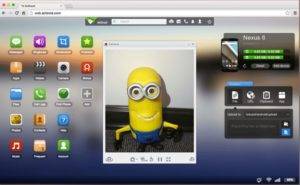

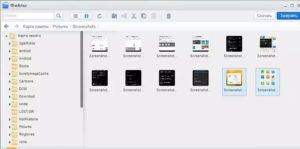
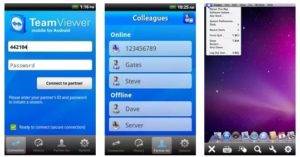
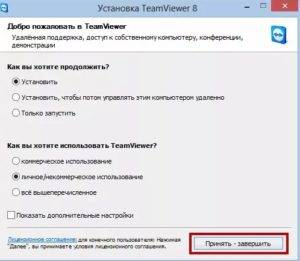

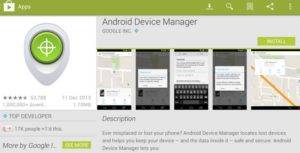
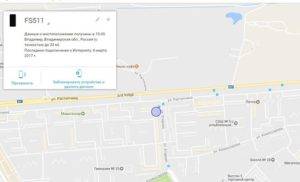



 Обзор Android TV: знакомимся с Android OS для ТВ на примере телевизора Sony
Обзор Android TV: знакомимся с Android OS для ТВ на примере телевизора Sony Заняты руки? Управляем Android смартфоном при помощи голоса
Заняты руки? Управляем Android смартфоном при помощи голоса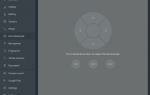 Установка и настройка эмулятора Android на компьютер
Установка и настройка эмулятора Android на компьютер 8 секретов Android, о которых не знают 90 % пользователей
8 секретов Android, о которых не знают 90 % пользователей